Otimize o desempenho atualizando o pool SQL dedicado (anteriormente SQL DW) no Azure Synapse Analytics
Atualize seu pool SQL dedicado (anteriormente SQL DW) para a última geração de hardware e arquitetura de armazenamento do Azure.
Porquê atualizar?
Agora você pode atualizar diretamente para a camada Gen2 otimizada para computação do pool SQL dedicado (anteriormente SQL DW) no portal do Azure para regiões com suporte. Se a sua região não suportar a autoatualização, pode atualizar para uma região suportada ou aguardar que a autoatualização esteja disponível na sua região. Atualize agora para aproveitar a última geração de hardware do Azure e a arquitetura de armazenamento aprimorada, incluindo desempenho mais rápido, maior escalabilidade e armazenamento colunar ilimitado.
Importante
Esta atualização aplica-se a pools SQL dedicados de camada Gen1 otimizados para computação (anteriormente SQL DW) em regiões com suporte.
Antes de começar
Verifique se a sua região é suportada para migração GEN1 para GEN2. Observe as datas de migração automática. Para evitar conflitos com o processo automatizado, planeje sua migração manual antes da data de início do processo automatizado.
Se você estiver em uma região que ainda não é suportada, continue a verificar se sua região deve ser adicionada ou atualizar usando a restauração para uma região suportada.
Se a sua região for suportada, atualize através do portal do Azure
Selecione o nível de desempenho sugerido para o pool SQL dedicado (anteriormente SQL DW) com base no seu nível de desempenho atual na camada Compute Optimized Gen1 usando o mapeamento abaixo:
Nível Gen1 otimizado para computação Nível Gen2 otimizado para computação DW100 DW100c DW200 DW200c DW300 DW300c DW400 DW400c DW500 DW500c DW600 DW500c DW1000 DW1000c DW1200 DW1000c DW1500 DW1500c DW2000 DW2000c DW3000 DW3000c DW6000 DW6000c
Nota
Os níveis de desempenho sugeridos não são uma conversão direta. Por exemplo, recomendamos ir de DW600 para DW500c.
Atualizar em uma região com suporte usando o portal do Azure
- A migração de Gen1 para Gen2 através do portal do Azure é permanente. Não há um processo para retornar à Gen1.
- O pool SQL dedicado (anteriormente SQL DW) deve estar em execução para migrar para o Gen2
Antes de começar
Nota
Recomendamos que utilize o módulo Azure Az do PowerShell para interagir com o Azure. Para começar, consulte Instalar o Azure PowerShell. Para saber como migrar para o módulo do Az PowerShell, veja Migrar o Azure PowerShell do AzureRM para o Az.
- Inicie sessão no portal do Azure.
- Verifique se o pool SQL dedicado (anteriormente SQL DW) está em execução - deve ser para migrar para o Gen2
Comandos de atualização do PowerShell
Se o pool SQL dedicado da camada Compute Optimized Gen1 (anteriormente SQL DW) a ser atualizado estiver pausado, retome o pool SQL dedicado (anteriormente SQL DW).
Esteja preparado para alguns minutos de inatividade.
Identifique quaisquer referências de código aos níveis de desempenho do Compute Optimized Gen1 e modifique-os para o nível de desempenho equivalente do Compute Optimized Gen2. Abaixo estão dois exemplos de onde você deve atualizar as referências de código antes de atualizar:
Comando Gen1 PowerShell original:
Set-AzSqlDatabase -ResourceGroupName "myResourceGroup" -DatabaseName "mySampleDataWarehouse" -ServerName "mynewserver-20171113" -RequestedServiceObjectiveName "DW300"Modificado para:
Set-AzSqlDatabase -ResourceGroupName "myResourceGroup" -DatabaseName "mySampleDataWarehouse" -ServerName "mynewserver-20171113" -RequestedServiceObjectiveName "DW300c"Nota
-RequestedServiceObjectiveName "DW300" é alterado para - RequestedServiceObjectiveName "DW300c"
Comando T-SQL Gen1 original:
ALTER DATABASE mySampleDataWarehouse MODIFY (SERVICE_OBJECTIVE = 'DW300') ;Modificado para:
ALTER DATABASE mySampleDataWarehouse MODIFY (SERVICE_OBJECTIVE = 'DW300c') ;Nota
SERVICE_OBJETIVE = 'DW300' é alterado para SERVICE_OBJETIVE = 'DW300c'
Iniciar a atualização
Vá para seu pool SQL dedicado Compute Optimized Gen1 (anteriormente SQL DW) no portal do Azure. Se o pool SQL dedicado da camada Compute Optimized Gen1 (anteriormente SQL DW) a ser atualizado estiver pausado, retome o pool SQL dedicado.
Selecione Atualizar para cartão Gen2 na guia Tarefas:
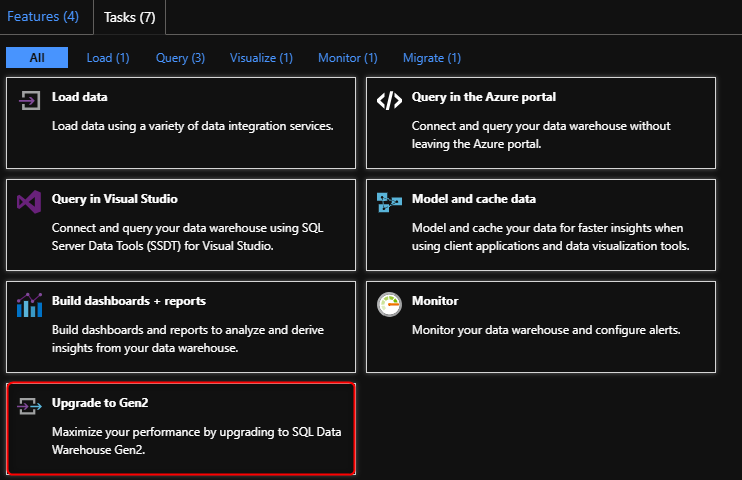
Nota
Se você não vir o cartão Atualizar para Gen2 na guia Tarefas, seu tipo de assinatura será limitado na região atual. Envie um tíquete de suporte para que sua assinatura seja aprovada.
Certifique-se de que sua carga de trabalho tenha sido concluída e desativada antes da atualização. Você enfrentará tempo de inatividade por alguns minutos antes que seu pool SQL dedicado (anteriormente SQL DW) esteja online novamente como um pool SQL dedicado de camada Gen2 otimizado para computação (anteriormente SQL DW). Selecione Atualizar:
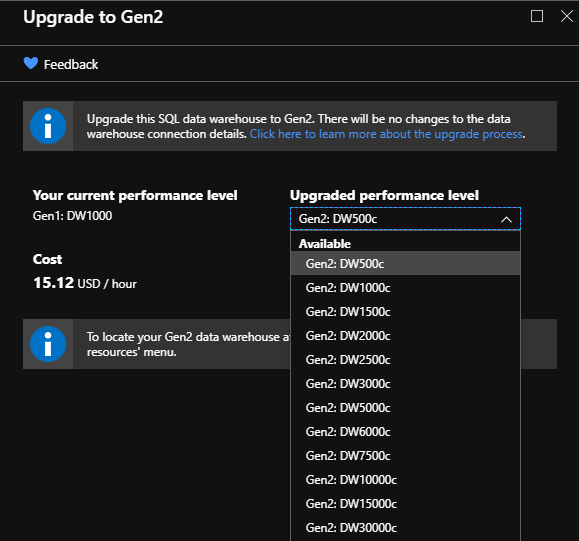
Monitore sua atualização verificando o status no portal do Azure:
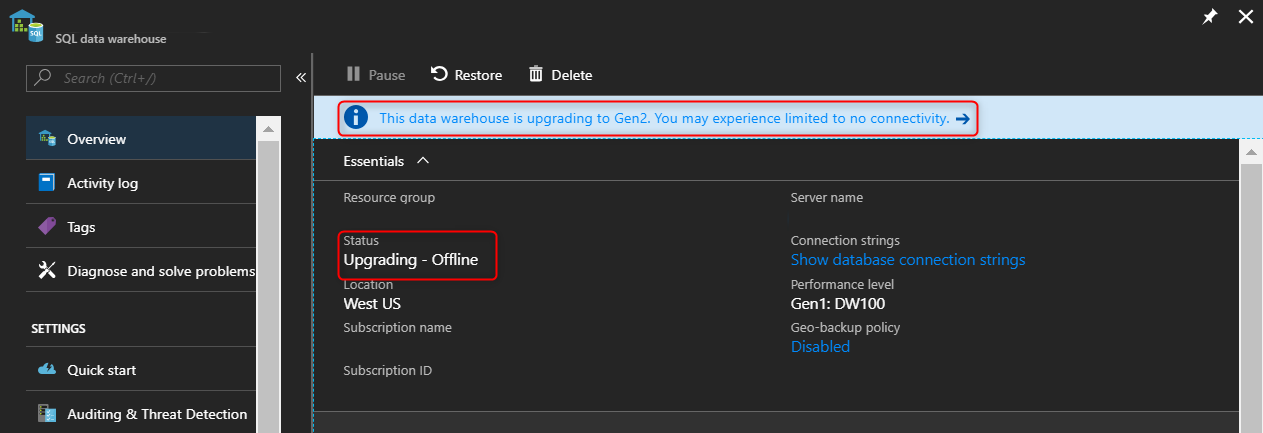
A primeira etapa do processo de atualização passa pela operação de escala ("Atualizando - Offline"), onde todas as sessões serão canceladas e as conexões serão descartadas.
A segunda etapa do processo de atualização é a migração de dados ("Atualizando - Online"). A migração de dados é um processo online em segundo plano. Esse processo move lentamente os dados colunares da arquitetura de armazenamento antiga para a nova arquitetura de armazenamento usando um cache SSD local. Durante esse período, seu pool SQL dedicado (anteriormente SQL DW) estará online para consulta e carregamento. Os seus dados estarão disponíveis para consulta independentemente de terem sido migrados ou não. A migração de dados acontece em taxas variáveis, dependendo do tamanho dos dados, do nível de desempenho e do número de segmentos columnstore.
Recomendação opcional: Quando a operação de dimensionamento estiver concluída, você poderá acelerar o processo de migração de dados em segundo plano. Você pode forçar a movimentação de dados executando a reconstrução do Alter Index em todas as tabelas columnstore primárias que você consultaria em um SLO e classe de recurso maiores. Esta operação está offline em comparação com o processo de gotejamento em segundo plano, que pode levar horas para ser concluído, dependendo do número e tamanhos de suas tabelas. No entanto, uma vez concluída, a migração de dados será muito mais rápida devido à nova arquitetura de armazenamento aprimorada com grupos de linhas de alta qualidade.
Nota
A reconstrução do Alter Index é uma operação offline e as tabelas não estarão disponíveis até que a reconstrução seja concluída.
A consulta a seguir gera os comandos necessários do Alter Index Rebuild para agilizar a migração de dados:
SELECT 'ALTER INDEX [' + idx.NAME + '] ON ['
+ Schema_name(tbl.schema_id) + '].['
+ Object_name(idx.object_id) + '] REBUILD ' + ( CASE
WHEN (
(SELECT Count(*)
FROM sys.partitions
part2
WHERE part2.index_id
= idx.index_id
AND
idx.object_id =
part2.object_id)
> 1 ) THEN
' PARTITION = '
+ Cast(part.partition_number AS NVARCHAR(256))
ELSE ''
END ) + '; SELECT ''[' +
idx.NAME + '] ON [' + Schema_name(tbl.schema_id) + '].[' +
Object_name(idx.object_id) + '] ' + (
CASE
WHEN ( (SELECT Count(*)
FROM sys.partitions
part2
WHERE
part2.index_id =
idx.index_id
AND idx.object_id
= part2.object_id) > 1 ) THEN
' PARTITION = '
+ Cast(part.partition_number AS NVARCHAR(256))
+ ' completed'';'
ELSE ' completed'';'
END )
FROM sys.indexes idx
INNER JOIN sys.tables tbl
ON idx.object_id = tbl.object_id
LEFT OUTER JOIN sys.partitions part
ON idx.index_id = part.index_id
AND idx.object_id = part.object_id
WHERE idx.type_desc = 'CLUSTERED COLUMNSTORE';
Atualizar de uma região geográfica do Azure usando a restauração por meio do portal do Azure
Criar um ponto de restauração definido pelo usuário usando o portal do Azure
Inicie sessão no portal do Azure.
Navegue até o pool SQL dedicado (anteriormente SQL DW) para o qual você deseja criar um ponto de restauração.
Na parte superior da seção Visão geral, selecione +Novo ponto de restauração.
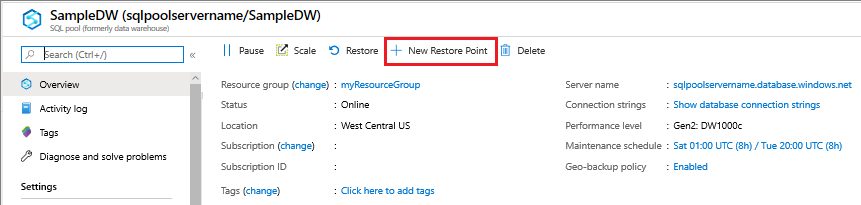
Especifique um nome para o ponto de restauração.
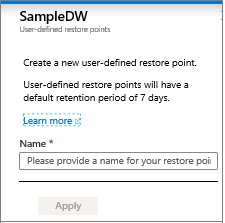
Restaurar um banco de dados ativo ou pausado usando o portal do Azure
Inicie sessão no portal do Azure.
Navegue até o pool SQL dedicado (anteriormente SQL DW) do qual você deseja restaurar.
Na parte superior da seção Visão geral, selecione Restaurar.

Selecione Pontos de restauração automáticos ou Pontos de restauração definidos pelo usuário. Para pontos de restauração definidos pelo usuário, selecione um ponto de restauração definido pelo usuário ou Crie um novo ponto de restauração definido pelo usuário. Para o servidor, selecione Criar novo e escolha um servidor em uma região geográfica suportada pelo Gen2.
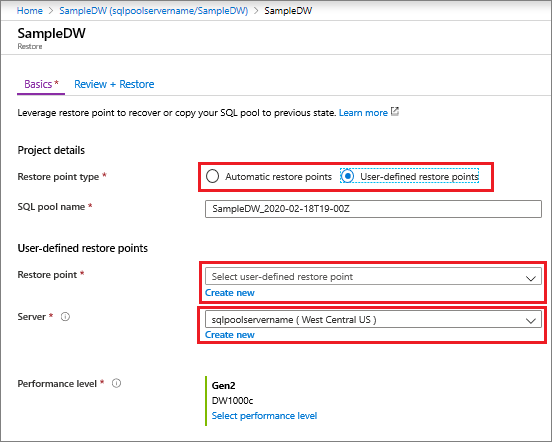
Restaurar a partir de uma região geográfica do Azure usando o PowerShell
Nota
Recomendamos que utilize o módulo Azure Az do PowerShell para interagir com o Azure. Para começar, consulte Instalar o Azure PowerShell. Para saber como migrar para o módulo do Az PowerShell, veja Migrar o Azure PowerShell do AzureRM para o Az.
Para recuperar um banco de dados, use o cmdlet Restore-AzSqlDatabase .
Nota
Você pode executar uma restauração geográfica para Gen2! Para fazer isso, especifique um Gen2 ServiceObjectiveName (por exemplo, DW1000c) como um parâmetro opcional.
- Abra o Windows PowerShell.
- Conecte-se à sua conta do Azure e liste todas as assinaturas associadas à sua conta.
- Selecione a assinatura que contém o banco de dados a ser restaurado.
- Obtenha o banco de dados que você deseja recuperar.
- Crie a solicitação de recuperação para o banco de dados, especificando um ServiceObjectiveName Gen2.
- Verifique o status do banco de dados restaurado geograficamente.
Connect-AzAccount
Get-AzSubscription
Select-AzSubscription -SubscriptionName "<Subscription_name>"
# Get the database you want to recover
$GeoBackup = Get-AzSqlDatabaseGeoBackup -ResourceGroupName "<YourResourceGroupName>" -ServerName "<YourServerName>" -DatabaseName "<YourDatabaseName>"
# Recover database
$GeoRestoredDatabase = Restore-AzSqlDatabase –FromGeoBackup -ResourceGroupName "<YourResourceGroupName>" -ServerName "<YourTargetServer>" -TargetDatabaseName "<NewDatabaseName>" –ResourceId $GeoBackup.ResourceID -ServiceObjectiveName "<YourTargetServiceLevel>" -RequestedServiceObjectiveName "DW300c"
# Verify that the geo-restored database is online
$GeoRestoredDatabase.status
Nota
Para configurar o banco de dados após a conclusão da restauração, consulte Configurar o banco de dados após a recuperação.
A base de dados recuperada terá a Encriptação de Dados Transparente ativada se a base de dados de origem também a tiver ativada.
Se você tiver algum problema com seu pool SQL dedicado, crie uma solicitação de suporte e faça referência a "atualização Gen2" como a possível causa.
Próximos passos
Seu pool SQL dedicado atualizado (anteriormente SQL DW) está online. Para aproveitar a arquitetura aprimorada, consulte Classes de recursos para gerenciamento de carga de trabalho.
Comentários
Brevemente: Ao longo de 2024, vamos descontinuar progressivamente o GitHub Issues como mecanismo de feedback para conteúdos e substituí-lo por um novo sistema de feedback. Para obter mais informações, veja: https://aka.ms/ContentUserFeedback.
Submeter e ver comentários